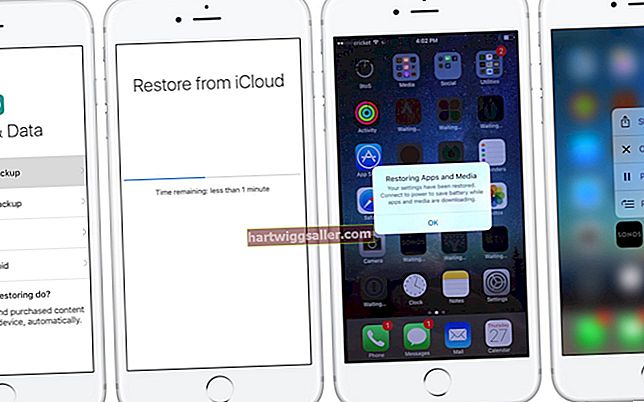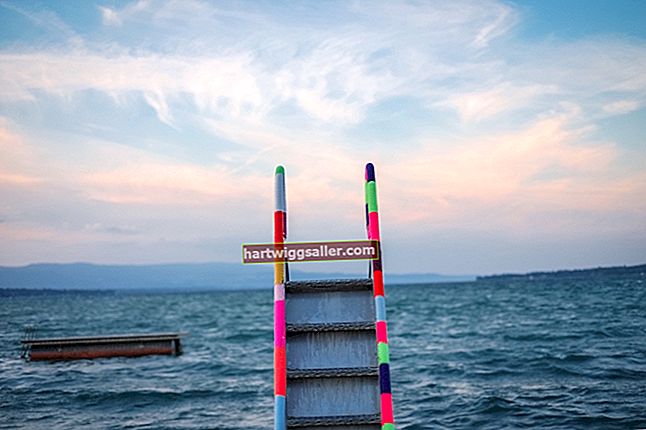একটি ছোট ব্যবসায়ের মালিকের জন্য, একটি আইপ্যাড একটি অমূল্য ডিভাইস। পোর্টেবল কম্পিউটার হিসাবে অভিনয় করে, আইপ্যাড আপনাকে কর্মচারী এবং ক্লায়েন্টদের ইমেল করতে, ইন্টারনেট সার্ফ করতে, কোনও ঠিকানা বই অ্যাক্সেস করতে এবং অ্যাপ্লিকেশনগুলি ডাউনলোড করতে দেয় যা প্রতিদিনের ব্যবসায়ের ক্রিয়াকলাপে সহায়তা করে। একটি আইপ্যাড আপডেট করতে, বেশিরভাগ ব্যবহারকারী তাদের পিসিতে ডিভাইসটি সংযুক্ত করে; যদি আপনি এমন কোনও সমস্যার মুখোমুখি হন যেখানে আপনার পিসি আপনার আইপ্যাডকে স্বীকৃতি দেয় না এবং আপনার আইপ্যাড এমন কোনও আইওএস সংস্করণ চালায় যা ইন্টারনেটে আপডেট করা যায় না, তবে আপনার ডিভাইসটি আপডেট করা অসম্ভব। কয়েকটি সমস্যা সমাধানের কৌশলগুলি এই সমস্যাটি সমাধান করতে পারে এবং আপনাকে আপনার পিসিতে আপনার আইপ্যাড সংযোগ করতে দেয়।
1
ত্রুটিগুলির জন্য আপনার ইউএসবি কেবলটি পরীক্ষা করুন। আপনার ইউএসবি কেবলটি যদি ছড়িয়ে পড়ে বা ছেঁড়া হয়ে যায় তবে এটি সঠিকভাবে কাজ করবে না। এটি একটি নতুন ইউএসবি কেবল দিয়ে প্রতিস্থাপন করুন। এছাড়াও, সংযোগকারীগুলিতে ময়লা বা ধ্বংসাবশেষের জন্য পরীক্ষা করুন এবং যাচাই করুন যে কেবলটির উভয় প্রান্তই পিসি এবং আইপ্যাডের সাথে সুরক্ষিত সংযোগ স্থাপন করে।
2
আপনার পিসিতে অ্যাপল মোবাইল ডিভাইস সমর্থন ইনস্টল হয়েছে তা যাচাই করুন। অ্যাপল মোবাইল ডিভাইস সমর্থন আইটিউনস পাশাপাশি একটি স্বয়ংক্রিয় ইনস্টলেশন। আপনার পিসিতে ইনস্টল থাকা সমস্ত সফ্টওয়্যারের একটি তালিকা দেখানোর জন্য "স্টার্ট" মেনুটি খুলুন এবং "একটি প্রোগ্রাম আনইনস্টল করুন" এর পরে "কন্ট্রোল প্যানেল" এ ক্লিক করুন। অ্যাপল মোবাইল ডিভাইস সমর্থন তালিকায় উপস্থিত না থাকলে, আইটিউনস আপনার অনুলিপি পুনরায় ইনস্টল করুন।
3
অ্যাপল মোবাইল ডিভাইস সহায়তা প্রোগ্রামটি পুনরায় চালু করুন। "স্টার্ট" মেনুটি খুলুন এবং "পরিষেবাদি" এর পরে "প্রোগ্রামগুলি" ক্লিক করুন। স্ক্রিনের বাম দিকে "অ্যাপল মোবাইল ডিভাইস" এবং "পরিষেবা বন্ধ করুন" ক্লিক করুন। অ্যাপল মোবাইল ডিভাইস সমর্থন পুনরায় চালু করতে "পরিষেবা শুরু করুন" এ ক্লিক করুন।
4
অ্যাপল মোবাইল ডিভাইস ইউএসবি ড্রাইভার সঠিকভাবে ইনস্টল হয়েছে তা যাচাই করুন। "স্টার্ট" মেনুটি খুলুন। "কম্পিউটার" রাইট-ক্লিক করুন এবং ড্রপ-ডাউন মেনু থেকে "সম্পত্তি" নির্বাচন করুন। উপরের বাম কোণে "ডিভাইস ম্যানেজার" ক্লিক করুন তারপরে "ইউনিভার্সাল সিরিয়াল বাস কন্ট্রোলারস"। যদি অ্যাপল মোবাইল ডিভাইস ইউএসবি ড্রাইভার তালিকাভুক্ত না হয় তবে উইন্ডোজ মাধ্যমে এটি পুনরায় ইনস্টল করুন।
5
আপনার পিসিতে আইপ্যাড সংযোগ করার আগে কোনও সুরক্ষা প্রোগ্রাম, যেমন আপনার অ্যান্টি-ভাইরাস সফ্টওয়্যার বা ফায়ারওয়াল বন্ধ করুন। এই প্রোগ্রামগুলি আইপ্যাড সংযোগটিকে ক্ষতিকারক হিসাবে সনাক্ত করতে পারে এবং এটিকে অবরুদ্ধ করতে পারে।
6
"নিয়ন্ত্রণ প্যানেল" এ "একটি প্রোগ্রাম আনইনস্টল করুন" অ্যাপ্লিকেশনটি ব্যবহার করে সমস্ত তৃতীয় পক্ষের মোবাইল ফোন সফ্টওয়্যার আনইনস্টল করুন। তৃতীয় পক্ষের মোবাইল ফোন সফ্টওয়্যারটি আপনার পিসির সাথে সঠিকভাবে সংযোগ স্থাপন না করার কারণে আপনার আইপ্যাডের সাথে বিরোধ করতে পারে।